
Obsah:
- Autor John Day [email protected].
- Public 2024-01-30 08:21.
- Naposledy změněno 2025-01-23 14:38.
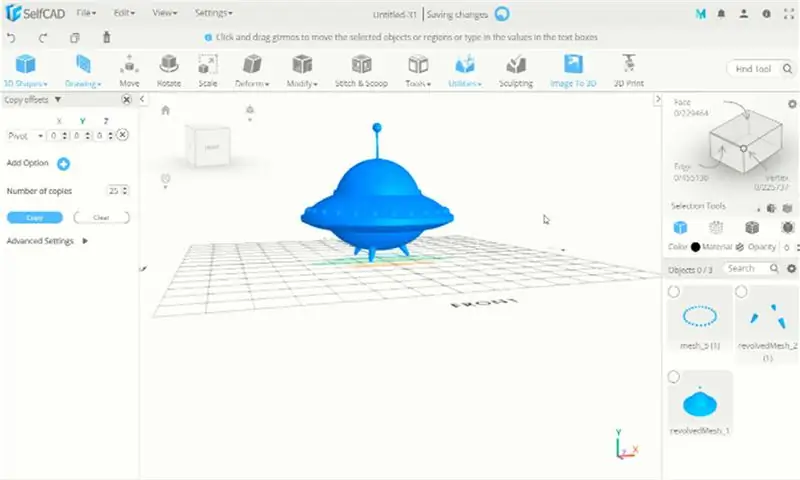
Dnes se můžeme naučit vytvářet 3D UFO pomocí základního modelovacího příkazu pro začátečníky, podívejte se na to !!!
Krok 1: Přidejte referenční obrázek
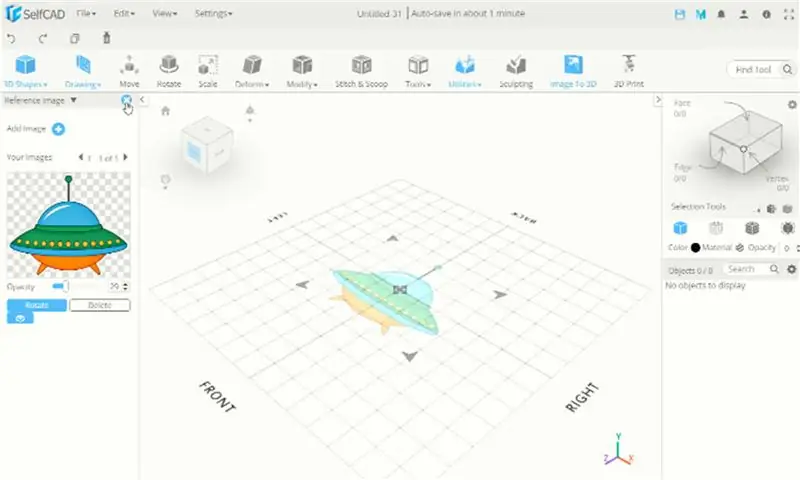
Nejprve musíme přidat referenční obrázek do selfcad
- Klikněte na zobrazení> referenční obrázek
- V levém pruhu můžete kliknout na Přidat obrázek, vyhledat kresbu ufo a poté kliknout na Otevřít
- V okně kresby se objeví referenční obrázek. Můžete také změnit krytí na 50
- Zavřít referenční obrázek
Krok 2: Skicování s referenčním obrázkem
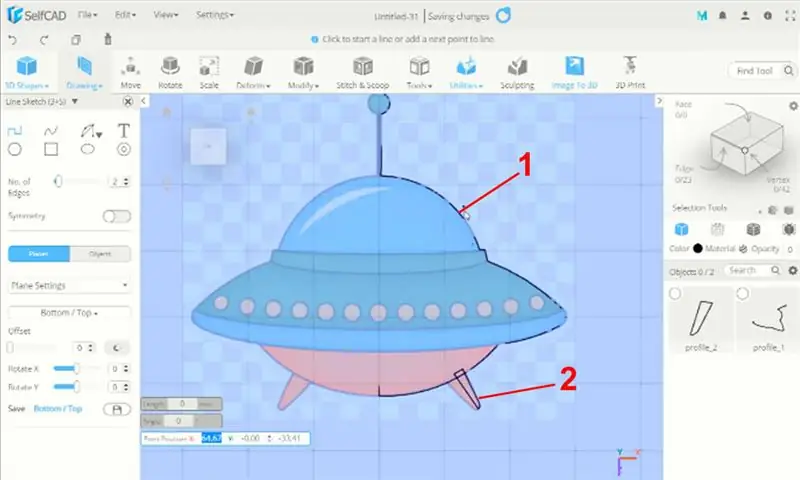
- Klikněte na kresbu> 3D skica
- K vytvoření profilu z referenčního obrázku můžete použít nástroje pro čáry, spline a oblouky
- V těchto krocích vytvoříme 2 profily
Krok 3: Převod profilů na 3D těleso
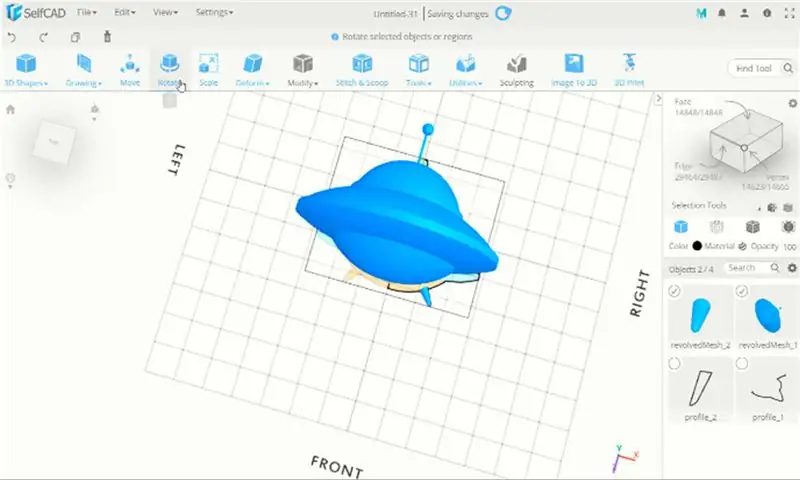
- Každý nástroj můžeme převést na 3D těleso pomocí nástrojů pro otáčení
- Vyberte první profil a klikněte na nástroje> otáčet
- Můžete použít otočení kolem okraje> vybrat svislou čáru dole
Další profil používá stejné kroky s nástroji pro otáčení
Krok 4: Přesunout 3d Solid Object 2
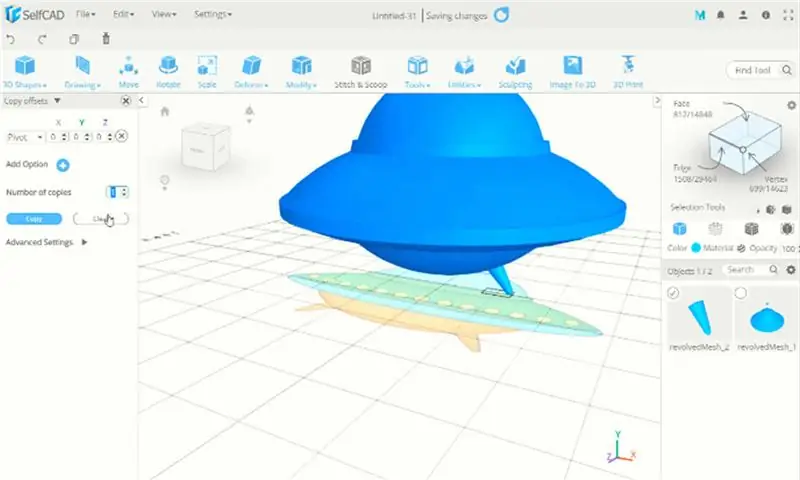
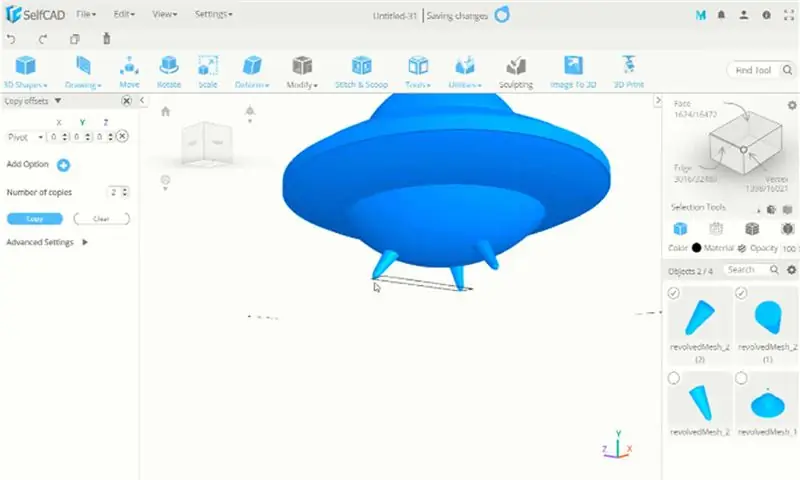
Nejprve musíme otočit 3D model v červené ose
- Pomocí příkazu Move přesuňte objekt pod objekt 1
- Dále vyberte 2 pevné objekty a přesuňte se do středového bodu
- Poté můžeme použít kopírování s pivotem ke kopírování objektu 2
Krok 5: Vytvořte sféru
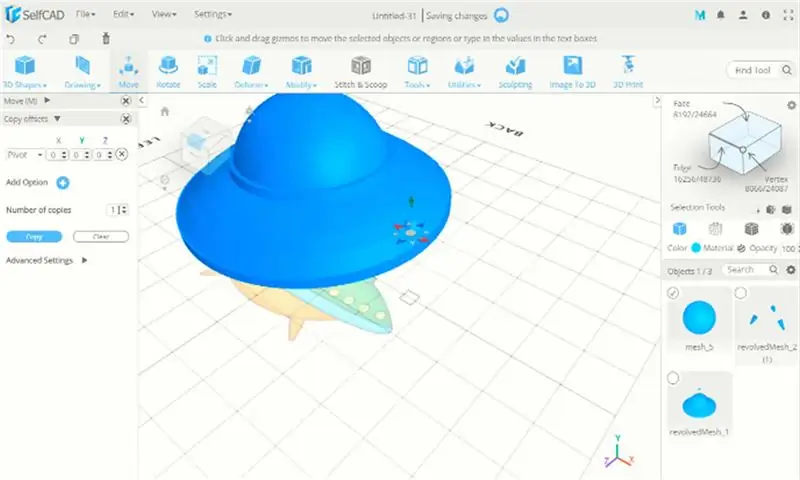
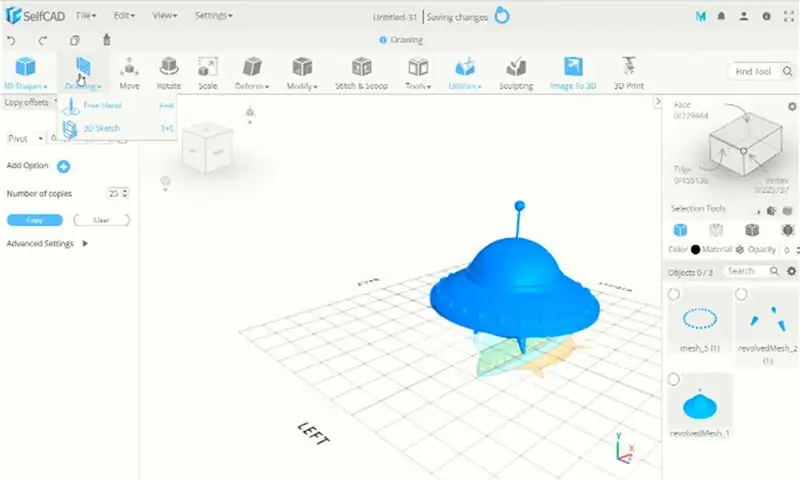
Nyní můžeme vytvořit kouli a vložit ji na tělo UFO
Dále můžete kopírovat offsetový pivot ke kopírování koule kolem těla UFO
Nakonec vytvoříme simpe 3d UFO s selfcad
Krok 6: Videonávod SelfCAD 3D UFO
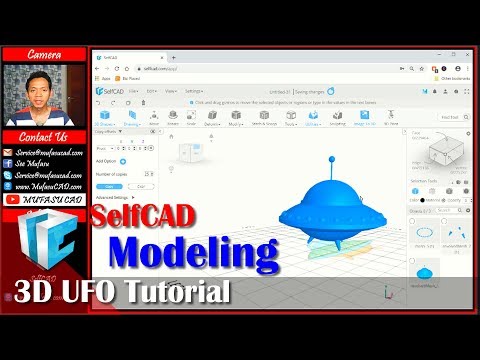
Toto je video tutorial selfcad modelování, jak vytvořit 3D UFO s referenčním obrázkem, podívejte se na to !!!
Doporučuje:
Výukový program K40 Laser Cooling Guard: 12 kroků

Výukový program K40 Laser Cooling Guard: K40 Laser Cooling Guard je zařízení, které snímá průtok a teplotu chladicí kapaliny K40 Co2 Laser. V případě, že průtok klesne pod určité množství, Cooling Guard vypne laserový spínač, aby se zabránilo přehřátí lasertube
Jak používat snímač PIR a modul bzučáku - výukový program Visuino: 6 kroků

Jak používat PIR senzor a bzučákový modul - Visuino Tutorial: V tomto tutoriálu se naučíme, jak pomocí PIR senzoru a bzučákového modulu vydávat zvuk pokaždé, když PIR senzor detekuje pohyb. Podívejte se na ukázkové video
Výukový program Arduino MFRC522 - Je nebo je odstraněn tag RFID?: 6 kroků

Arduino MFRC522 Tutorial - Is RFID Tag present or Removed?: This tutorial is původně posted on High Volages
Výukový program pro mobilní štít Arduino: 9 kroků (s obrázky)

Arduino Cellular Shield Tutorial: Arduino Cellular Shield vám umožňuje uskutečňovat mobilní telefonní hovory a odesílat textové zprávy. Mozkem tohoto štítu je SM5100B, což je robustní mobilní modul schopný provádět mnoho úkolů většiny standardních mobilních telefonů. Tato sh
Výukový program Dupont Crimp Tool: 11 kroků

Výukový program Dupont Crimp Tool: Tento návod popisuje, jak zalisovat konektory Dupont na vodič bez pájení. Krok za krokem bude vytvořen vlastní kabel se 2 samostatnými kolíky a 2 skupinovými zásuvkami. (Viz obrázek) Tento kabel není k dispozici v žádném obchodě, takže
